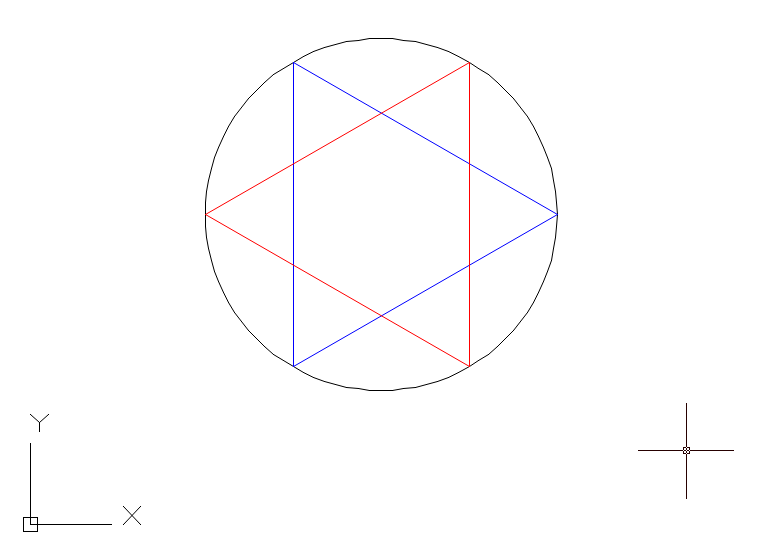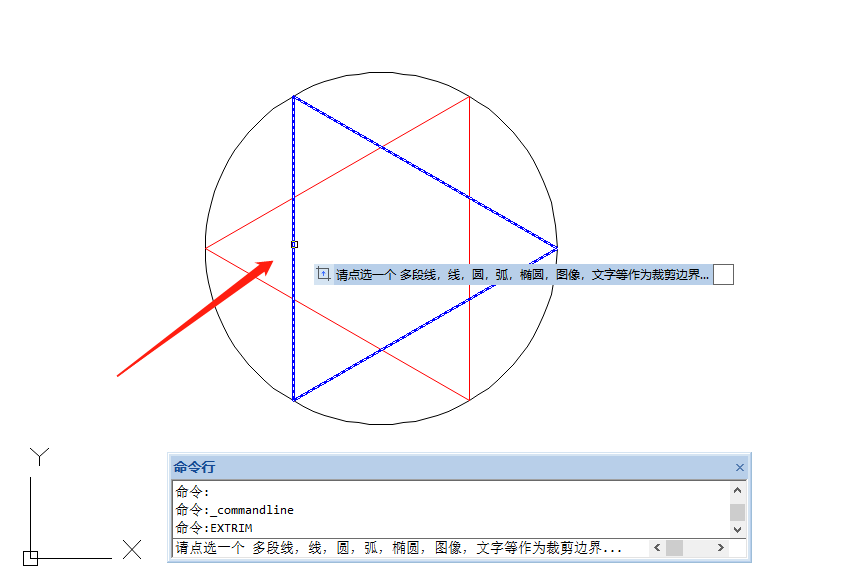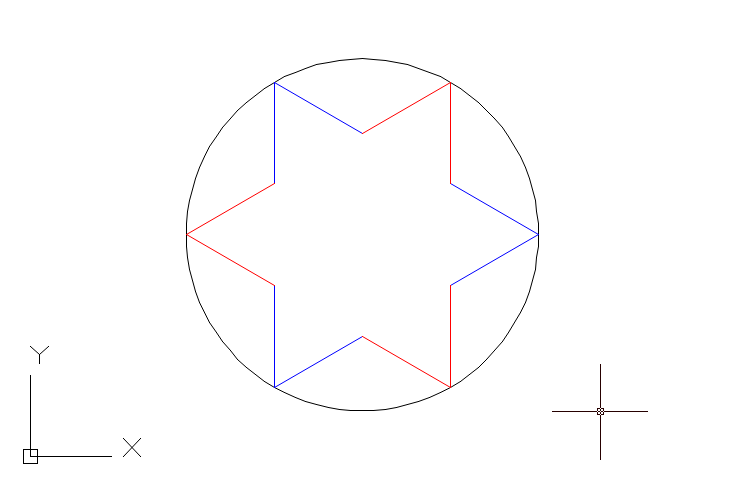CAD修剪命令作為CAD常用命令之一�,相信各位設(shè)計(jì)師小伙伴對(duì)此都不陌生����。那么����,如果想要選擇某個(gè)邊界讓它自動(dòng)修剪某一側(cè)的所有對(duì)象,該如何操作呢�����?本文小編就來給大家分享一下浩辰CAD軟件中CAD超級(jí)修剪命令的使用技巧��,一起來看看吧�!
CAD超級(jí)修剪命令:
浩辰CAD軟件中超級(jí)修剪命令是:EXTRIM,可以一次性將指定實(shí)體某一側(cè)的圖元部分全部修剪����。
CAD超級(jí)修剪命令使用步驟:
1、啟動(dòng)浩辰CAD���,打開圖紙文件���,小編以下圖形為例給大家演示CAD超級(jí)修剪命令的使用技巧。
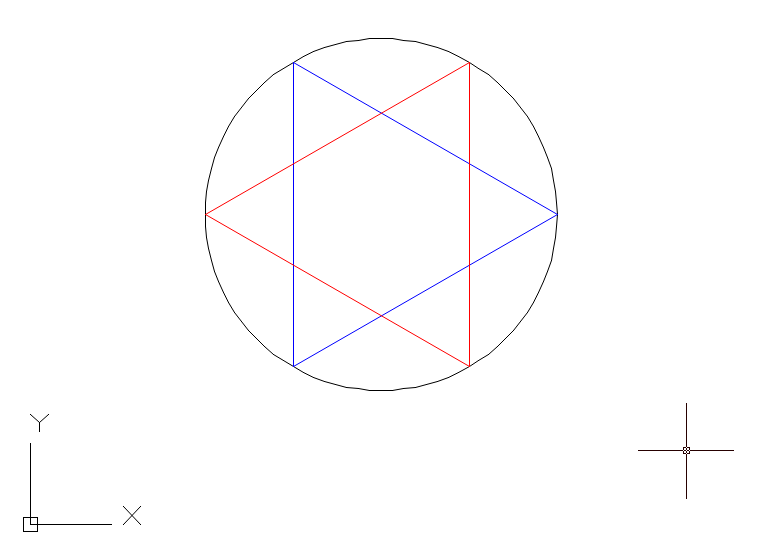
2、在命令行輸入CAD超級(jí)修剪命令:EXTRIM���,點(diǎn)擊回車鍵��,根據(jù)提示在圖紙中點(diǎn)選作為修剪邊界的對(duì)象��,例如圖中得到藍(lán)色三角形���。
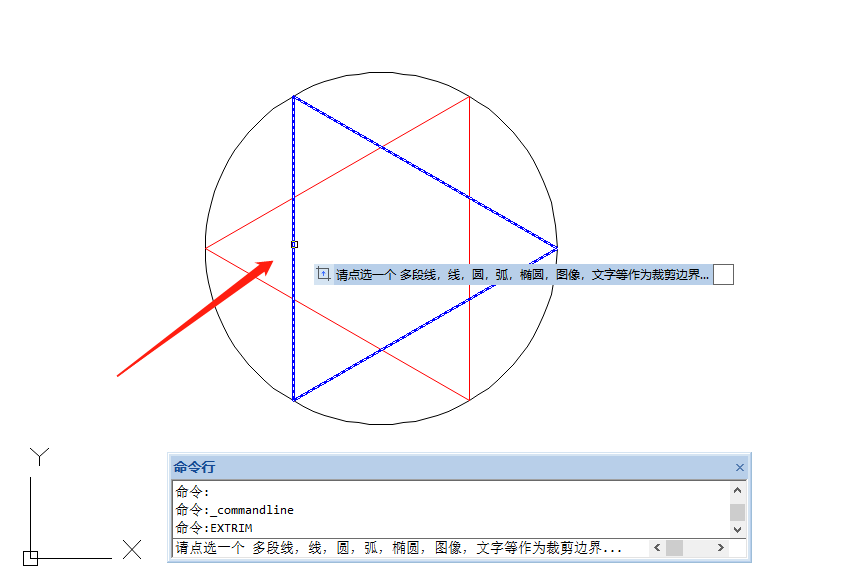
3、選定修剪邊界對(duì)象后�,根據(jù)提示選擇修剪一邊���,例如點(diǎn)擊三角形內(nèi)部���,藍(lán)色三角形內(nèi)部的紅色線條全部都會(huì)被修剪掉,修剪后的效果圖如下所示:

4�����、根據(jù)實(shí)際需求繼續(xù)進(jìn)行修剪操作�,最后得出的圖形如下圖所示:
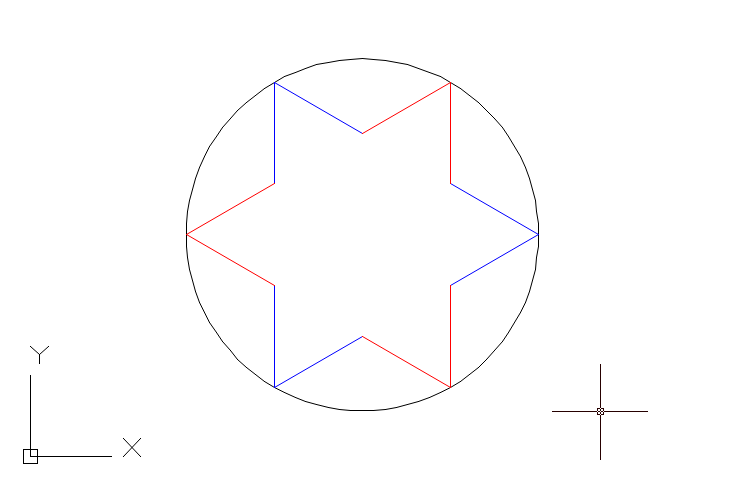
本篇CAD教程小編以一個(gè)簡(jiǎn)單的實(shí)例給大家介紹了浩辰CAD軟件中CAD超級(jí)修剪命令的使用技巧,你學(xué)會(huì)了嗎����?更多CAD實(shí)用技巧小編會(huì)在后續(xù)課程中給大家逐一分享��,對(duì)此感興趣的設(shè)計(jì)師小伙伴可以持續(xù)關(guān)注浩辰CAD官網(wǎng)教程專區(qū)哦�!